ツール系Android無料アプリケーション 「マッシュドアー」は、マッシュルーム機能を持っているアプリをツールバーから簡単に起動できるアンドロイドアプリです。
もちろん、無料で使用できるフリーアプリケーションです。
先日、「Google 日本語入力」という文字入力アプリをご紹介しました。
この文字入力アプリは、Googleが提供してくれているアプリですので、実際に利用されている方も結構おられるかと思います。
Android Marketの評価コメントを見ると、「マッシュルーム対応していないのが残念。」的なコメントが多数ありました。
ですが、今回紹介する「マッシュドアー」を使えば、Googleの日本語入力アプリを使っていても、マッシュルーム機能の恩恵にあずかれます。
ちなみに、マッシュルーム機能とは、電話帳などのアプリのデータをクリップボードにコピーして、文字入力フィールドにペーストするような機能の事です。(私の解釈では。)
それでは、マッシュドアーがどのようなアプリなのか、見て行きましょう。
まず、マッシュドアーをダウンロード後、メニュー等からアプリを起動しますと、以下のような画面が表示されます。
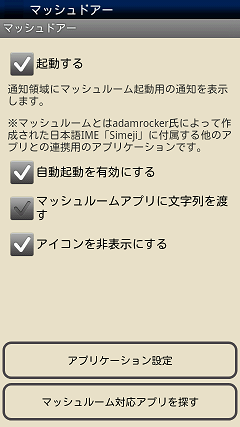
マッシュドアーの初期設定画面です。
「起動する」「自動起動を有効にする」はチェックを入れておくとよいでしょう。
「マッシュルームアプリに文字列を渡す」は、マッシュドアーから起動するアプリに対して、起動時に引数として文字列を渡す事が出来ます。
利用用途としては、翻訳系のアプリ等になると思います。
電話帳等からのデータをコピーする等が主な用途であれば、チェックを外しておくとよいと思います。
「アイコンを非表示にする」は、ツールバー部にマッシュドアーのアイコンを表示させるかさせないかだけの設定です。
アイコンを非表示にしても起動できるので、非表示にしておいて問題ありませんが、アイコンを表示させておきたい場合はチェックを外します。
画面一番下の「マッシュルーム対応アプリを探す」は、Android Marketから「Shimeji」のキーワードでアプリを探してくれるだけのものです。
その上の「アプリケーション設定」をタップすると、次の画面になります。
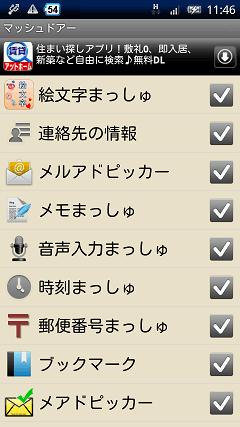
この画面では、マッシュドアーから起動できるアプリケーションを設定出来ます。
端末にインストールされているマッシュルーム対応アプリが一覧表示されています。
不必要なアプリがあれば、チェックを外すとよいでしょう。
初期設定はこれだけです。実際に使ってみましょう。
以下は、メールの新規作成画面です。
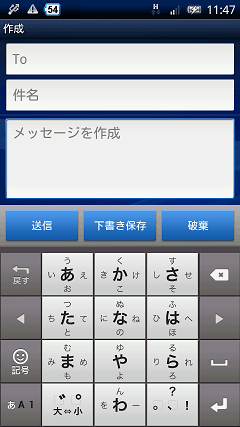
ツールバー部を指で下にスライドさせます。
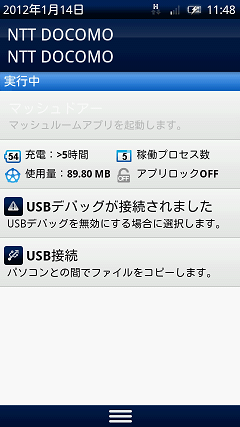
「マッシュドアー マッシュルームアプリを起動します。」と表示されている行をタップします。
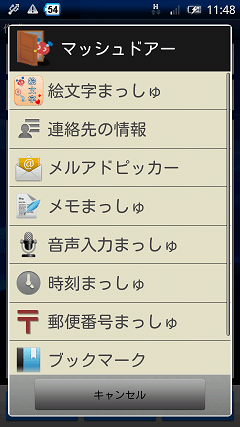
一覧の中から、起動したいアプリケーションを選択します。マッシュドアーの設定で、「マッシュルームアプリに文字列を渡す」にチェックを入れている場合は、渡す文字列の入力画面が表示されます。
データの選択方法はそれぞれのアプリによって異なるので、ここでは割愛します。
データの選択が完了すると、既にそのデータはクリップボード内にコピーされていますので、元の画面に戻り、テキスト入力部分を長押しする等して、以下の画面を表示させます。
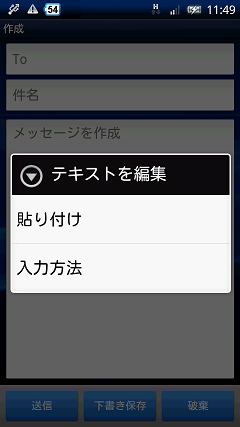
「貼り付け」を選択すると、以下のように選択したデータを貼りつけてくれます。
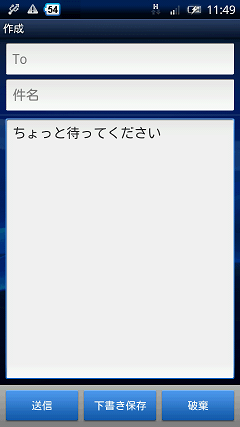
上記のつたない日本語では、使い方がわかりにくいかもしれませんね。
YouTubeで、実際にマッシュドアーを使っている動画がありましたので、ここでも掲載させて頂きます。
Googleの日本語入力アプリ等、Shimeji以外の文字入力アプリを使っているのであれば、このマッシュドアーは必須アプリだと思います。
また、このマッシュドアーを使って起動できるマッシュルーム対応のおすすめアプリは、また今度ご紹介したいと思います。
Androidアプリ 「マッシュドアー」は、以下からダウンロード
※2017/12/17追記 本アプリは公開終了したようです。
動作確認機種:Xperia

No commented yet.